Tutorial ini dapat membantu setiap pengguna yang ingin memformat kartu SD atau drive USB di FAT32 di Windows. Seperti yang mungkin Anda ketahui, di Windows 10, Anda tidak dapat memformat ke FAT32 drive yang lebih besar dari 32GB, dan satu-satunya pilihan yang Anda miliki (setelah mengklik kanan padanya dan memilih 'Format'), adalah memformat drive ke NTFS atau ke file exFAT sistem. Untuk melewati masalah ini, lanjutkan membaca di bawah ini.
Cara Memformat ke FAT32 Hard Drive, Kartu Memori, USB Flash Drive di Windows 10.
Untuk memformat Kartu SD atau Drive ke FAT32, Anda dapat menggunakan salah satu metode berikut sesuai kapasitas drive.
Metode 1. Cara Memformat Drive ke FAT32 dari GUI Windows atau Command Prompt. *
* Catatan: Gunakan metode ini jika Kartu Memori atau Drive yang ingin Anda format memiliki kapasitas kurang dari 32GB. Untuk drive/disk 64 Gb atau lebih besar, ikuti petunjuk di Metode-2 di bawah.
SEBUAH. Format ke FAT32 dari GUI Windows.
1. Klik kanan pada drive yang ingin Anda format ke FAT32 dan klik Format.
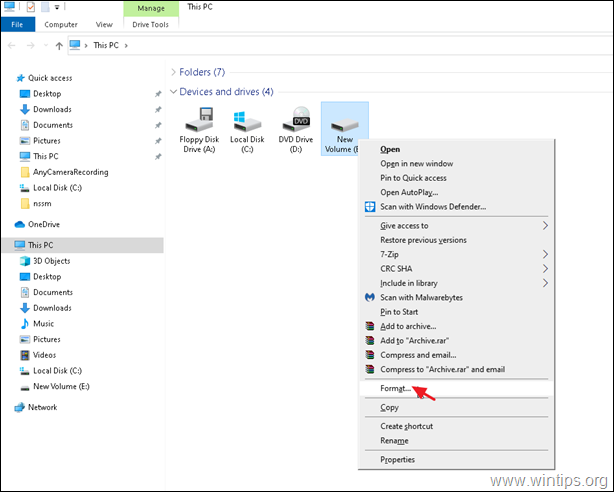
2. Di 'Sistem file' pilih FAT32 lalu klik Awal.
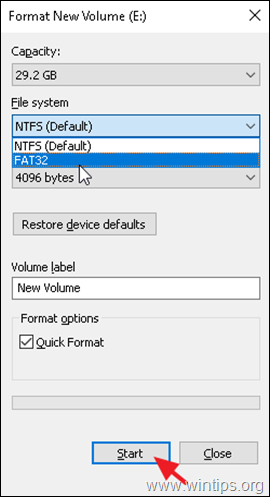
3. Tunggu hingga format selesai.
B. Format ke FAT32 dari Command Prompt.
Jika Anda ingin memformat ke FAT32 drive yang lebih kecil dari 32GB, dengan menggunakan command prompt:
1. Membuka Command Prompt sebagai Administrator.
2. Berikan perintah berikut dan tekan Memasuki: *
- format /FS: FAT32 Surat Berkendara:
* Melihat: Di mana Surat Berkendara = huruf drive dari disk yang ingin Anda format, seperti yang muncul di Windows Explorer. misalnya jika Anda ingin memformat drive E:, berikan perintah ini:
- format /FS: FAT32 E:
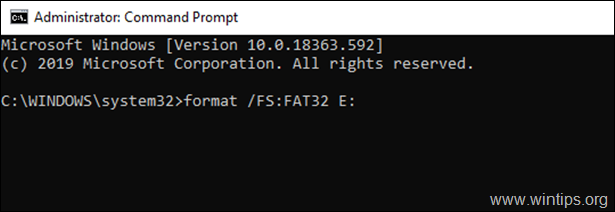
Metode 2. Cara Memformat Semua Drive ke FAT32 dengan Menggunakan AOMEI Partition Assistant Standard Gratis.
* Catatan: Karena ketidakmampuan Windows untuk memformat ke FAT32 Kartu SD atau drive lain (misalnya HDD, Disk USB, dll. ) dengan kapasitas lebih dari 32GB, Anda harus menggunakan utilitas pihak ketiga untuk menyelesaikan pekerjaan. Jadi, gunakan metode ini untuk memformat drive apa pun ke FAT32 terlepas dari kapasitasnya.
1. Unduh dan instal Versi gratis dari AOMEI Partition Assistant Standard.
2. Setelah instalasi, buka AOMEI Partition Assistant.
3. Klik kanan pada drive yang ingin Anda Format ke FAT32 dan pilih Format Partisi.
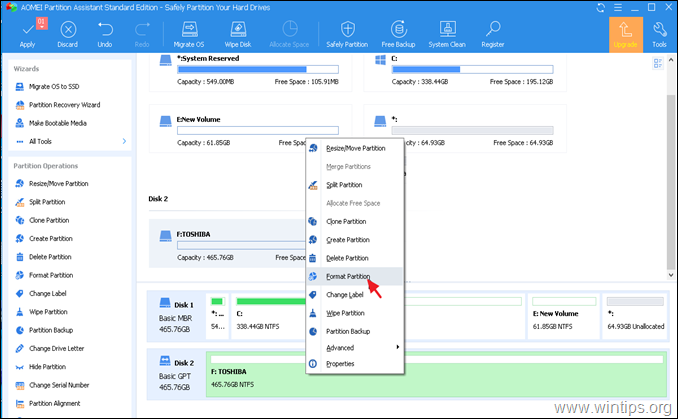
4. Pada opsi 'Format Partisi', Pilih itu FAT32 Sistem File dan klik Oke.
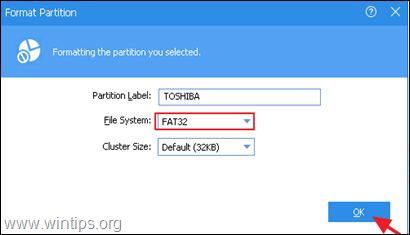
5. Sekarang klik Menerapkan tombol dari menu utama.
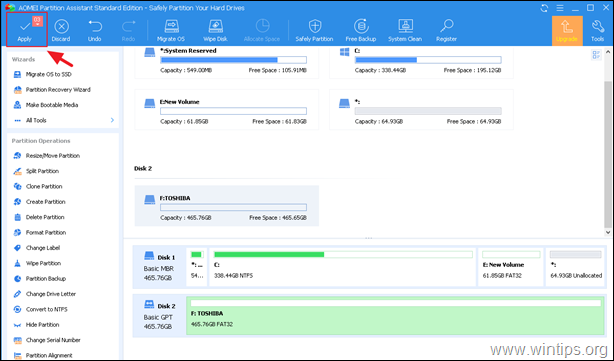
6. Terakhir klik Melanjutkan untuk memformat drive ke sistem file FAT32.
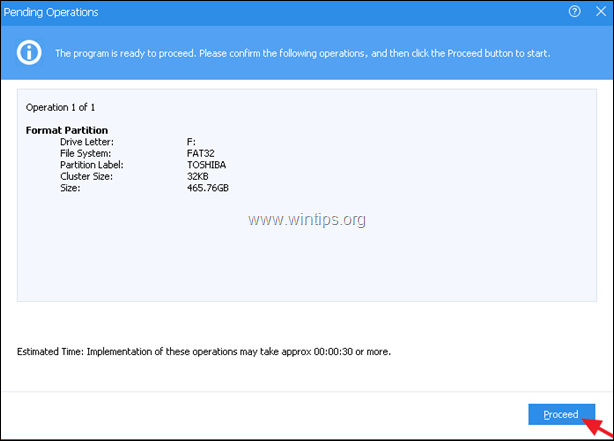
Itu dia! Metode mana yang berhasil untuk Anda?
Beri tahu saya jika panduan ini telah membantu Anda dengan meninggalkan komentar tentang pengalaman Anda. Silakan suka dan bagikan panduan ini untuk membantu orang lain.